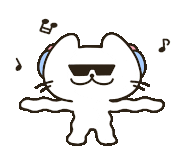갤럭시 사용자를 위한 팁: 아이폰 제스처처럼 내비게이션 바 사용하기

안녕하세요 딩걸입니다!
아이폰에서 갤럭시 스마트폰으로 사용하면서 한 번쯤 겪어봤을 불편함 바로 화면전환입니다. 갤럭시에서도 아이폰 제스처같이 간단한 설정으로 갤럭시에서 아이폰 화면전환 제스처를 사용하는 방법을 알려드릴게요!
갤럭시 내비게이션 바 설정
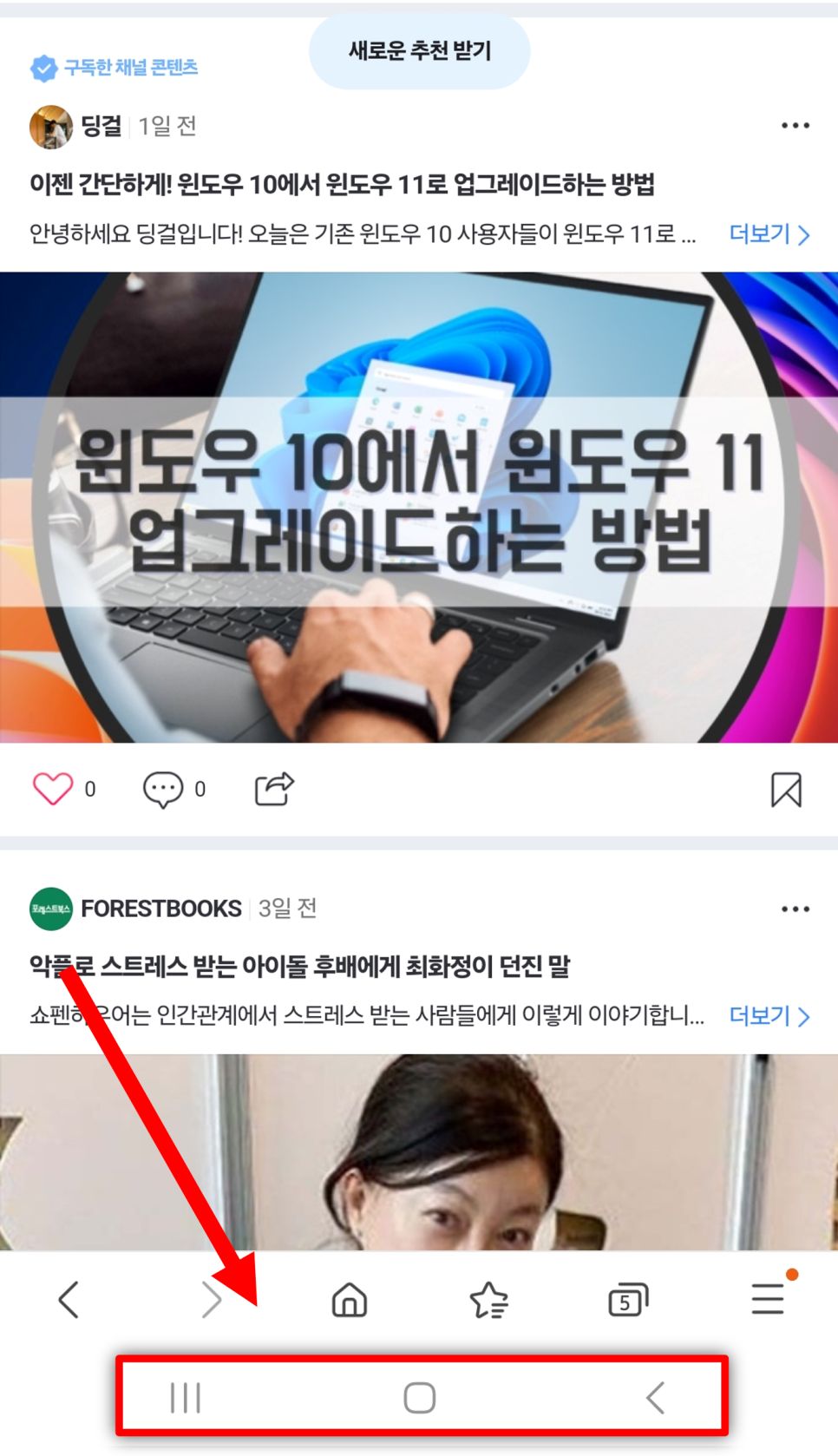
아이폰은 스와이프 제스처로 화면전환을 할 수 있어서 터치 활용성이 매우 좋은데요. 갤럭시 스마트폰을 처음 사용할 때 익숙하지 않은 화면전환으로 불편함을 느꼈을 텐데요. 디스플레이 설정으로 아이폰처럼 스와이프 설정을 할 수 있어요.
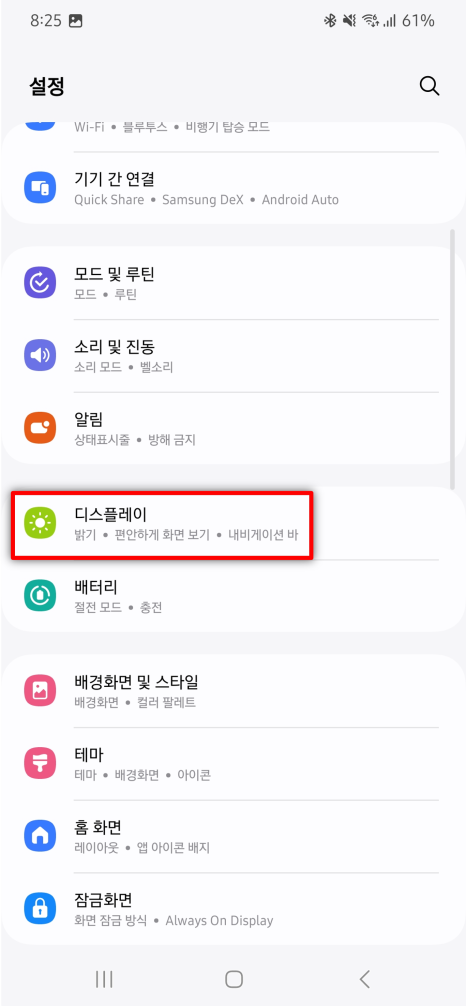
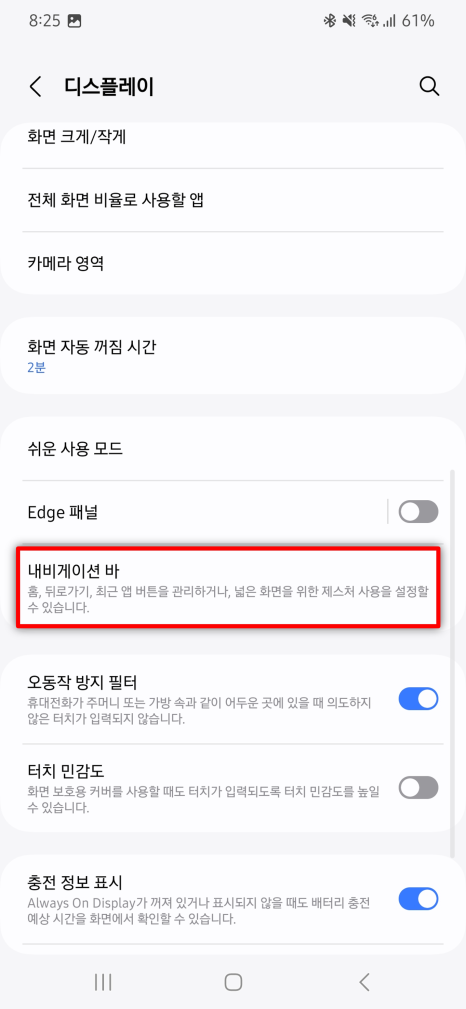
갤럭시 설정 앱에서 디스플레이 설정을 들어가서 내비게이션 바 항목을 클릭해 주세요.
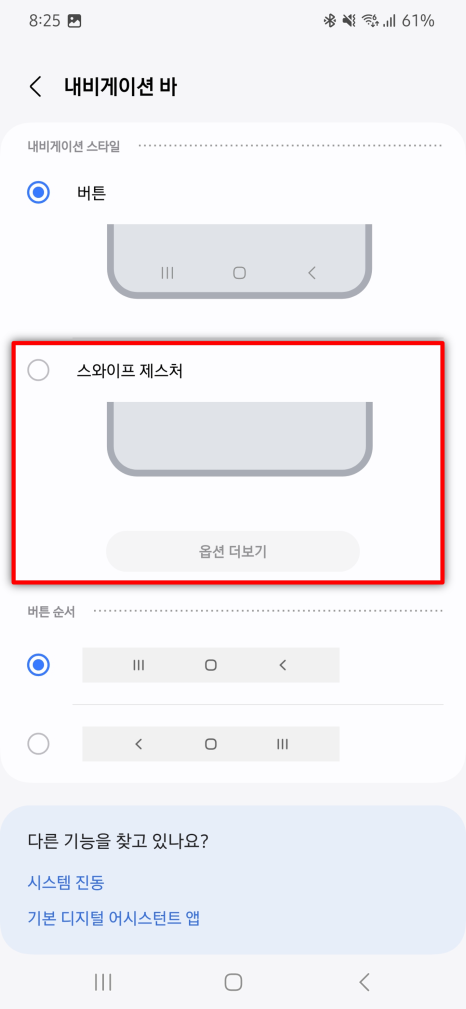
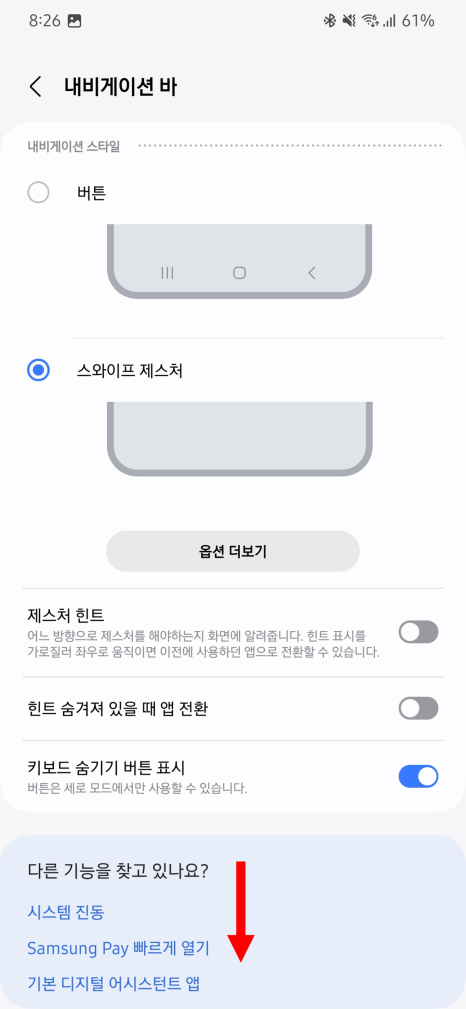
내비게이션은 버튼과 스와이프 제스처 두 가지 스타일을 선택할 수 있어요. 스와이프 제스처로 설정하면 아래 자리 잡고 있던 내비게이션 바가 사라지고 화면이 더 넓어지게 됩니다.
옵션 더 보기에서 케이스 사용할 때 화면의 가장자리 제스처를 사용할 수 있도록 민감도를 단계별로 설정할 수 있습니다.
원핸드오퍼레이션 뒤로가기 설정
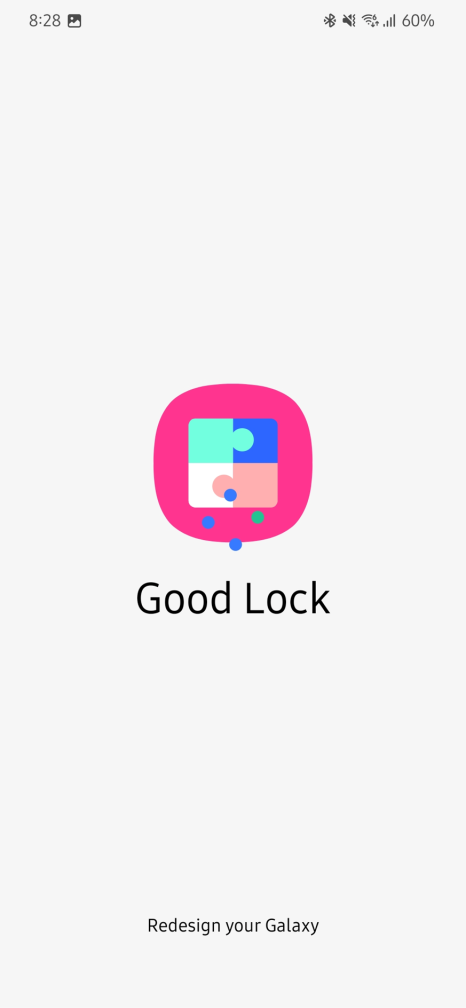
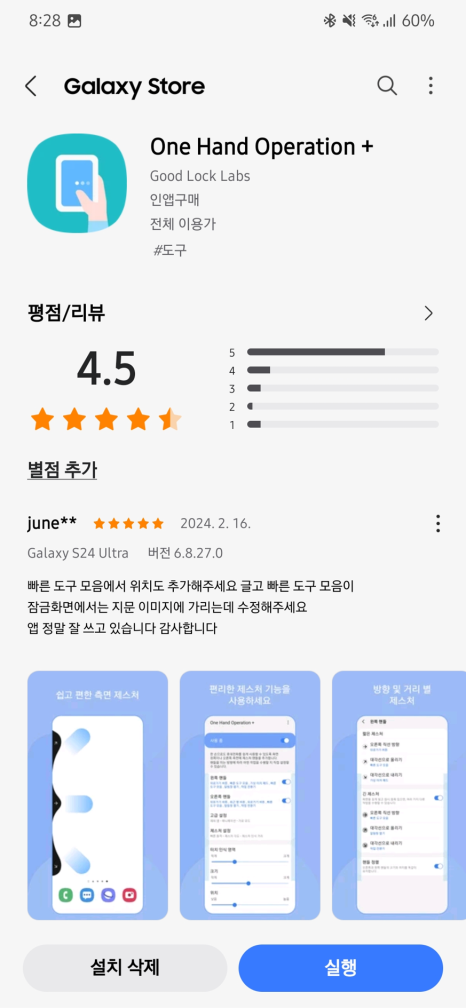
이제 홈 화면으로 넘어가는 제스처를 설정했다면 뒤로가기 화면전환도 설정해야겠죠. 갤럭시 스토어에서 굿락(GoodLock) 앱을 설치해 주세요. 다음으로 굿락을 실행해서 원핸드오퍼레이션 앱을 다운로드해 주세요.
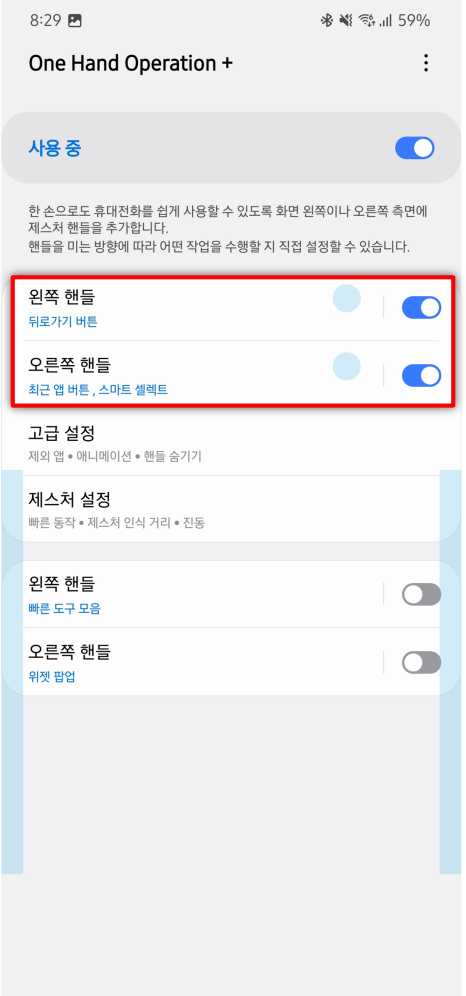
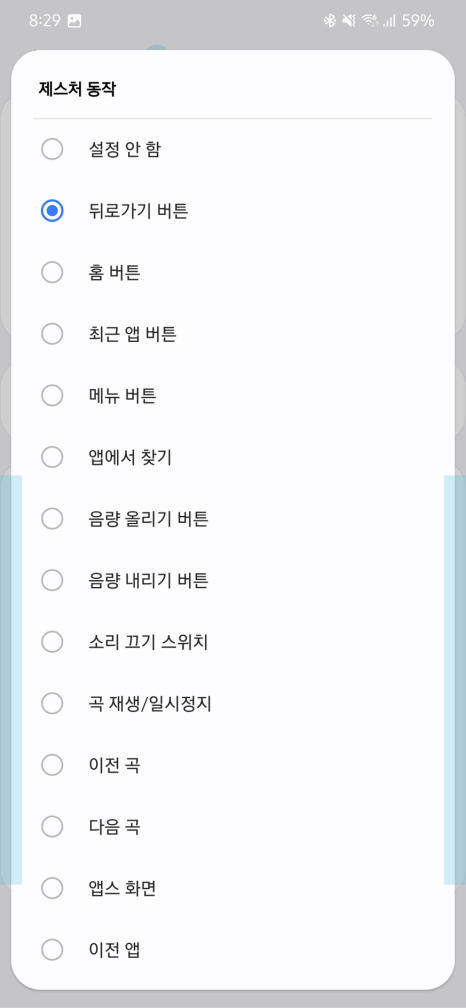
원핸드오퍼레이션 앱은 화면 양측 측면에 제스처 핸들을 추가해서 한 손으로 화면전환을 할 수 있도록 도와주는 기능을 제공합니다.
핸들 활성화를 해서 왼쪽 핸들과 오른쪽 핸들 설정을 들어가서 제스처 동작을 뒤로가기 버튼으로 선택해 주세요. 뒤로가기 뿐만 아니라 다양한 동작이 있으니 사용자가 원하는 제스처를 설정해 보세요.
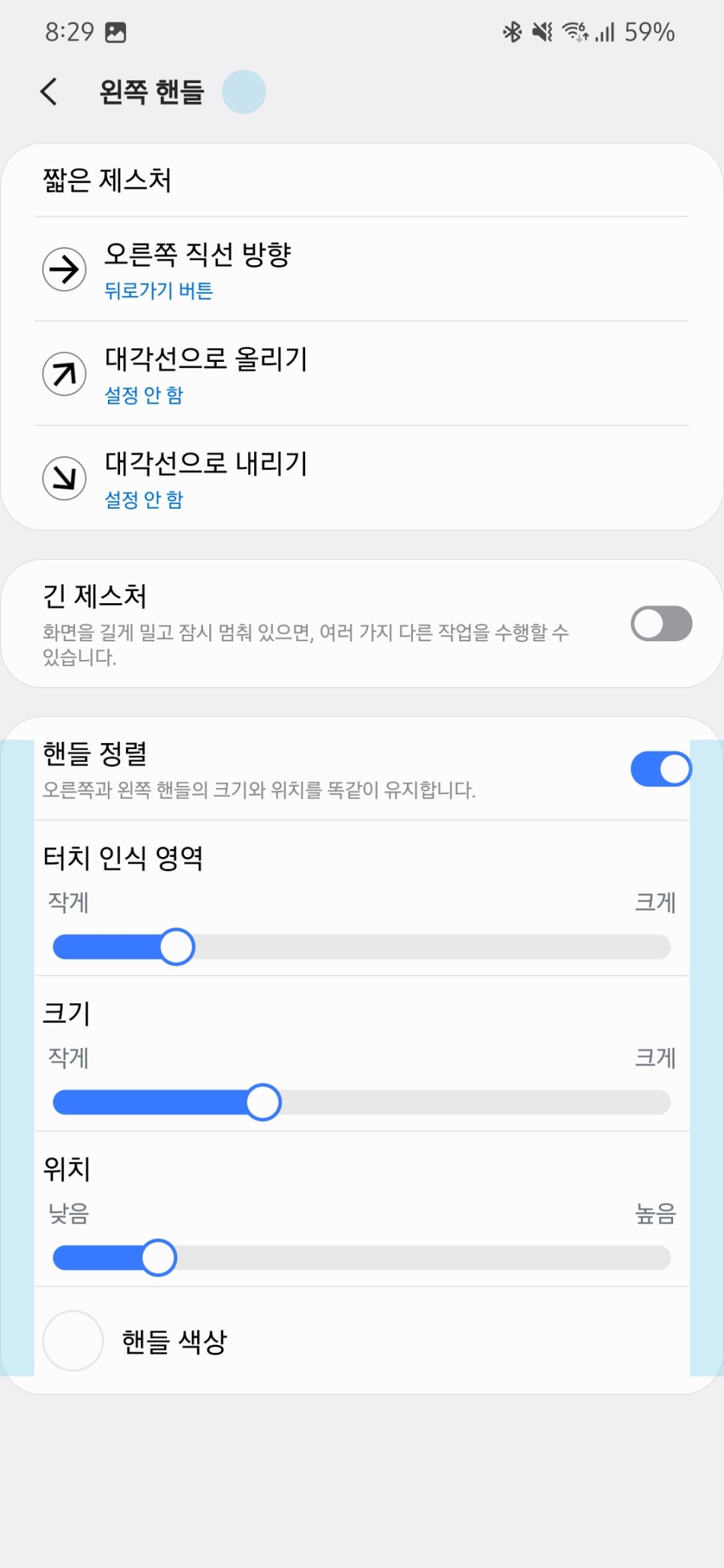
또한 긴 제스처, 핸들 터치 인식 영역, 크기, 위치를 여러 가지 다른 작업을 수행할 수 있어서 원핸드오퍼레이션은 갤럭시 사용자가 꼭 설정해야 하는 앱으로 추천되기도 합니다.
마무리
갤럭시 스와이프 제스처 설정 정말 간단하죠? 간단하고 편리한 기능이니까 앞으로는 이전에 아이폰을 사용하다가 갤럭시 스마트폰으로 넘어왔다면 스와이프 제스처와 원핸드오퍼레이션으로 편하게 이용하시길 바랄게요^^

그럼 오늘은 여기까쥐~
공감과 댓글은 큰 힘이 됩니다❤